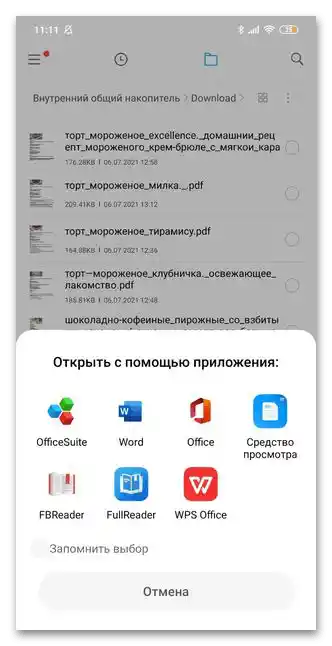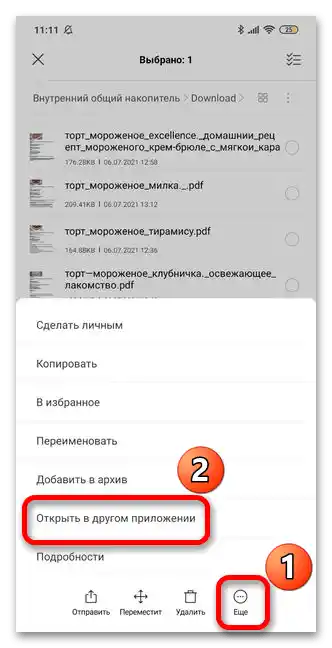Obsah:
Varianta 1: Mobilní aplikace
Nainstalované programy v různé míře umožňují pracovat s formátem RTF.
Způsob 1: Word
Tato aplikace umožňuje vytvářet, upravovat a ukládat dokumenty různých formátů, a integrovaný nástroj pro čtení PDF souborů umožňuje vychutnat si elektronickou knihu kdekoli. V bezplatné verzi jsou k dispozici základní funkce, v rozšířené – kompletní spektrum nástrojů a odstranění reklamních bloků.
- Stáhněte a nainstalujte aplikaci, spusťte ji pro další práci. Klepněte na dolním panelu na ikonu "Otevřít", přejděte do kategorie "Toto zařízení" a vyberte složku pro uložení souboru RTF.
- V otevřeném seznamu najděte dokument a klepněte na něj.
- Po několika sekundách aplikace jej otevře a zobrazí upozornění na nutnost přihlášení pro úpravy a následné uložení.
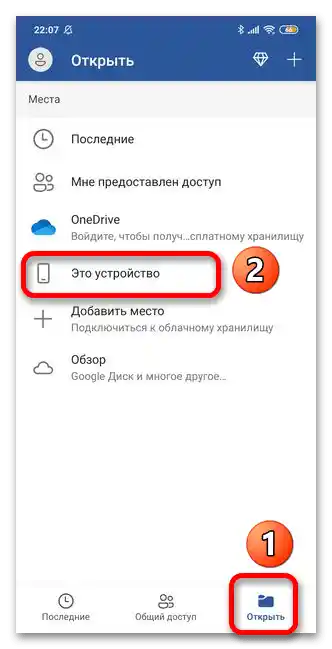
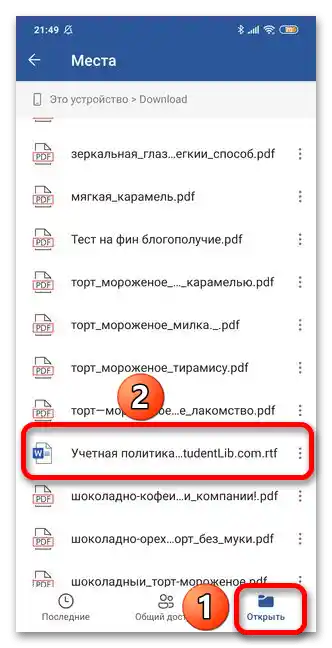
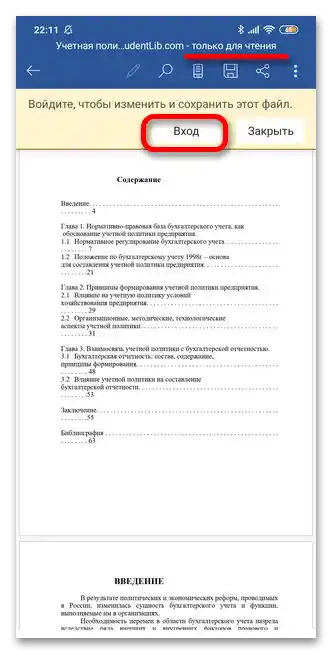
Způsob 2: OfficeSuite Professional
Aplikace je považována za nejvíce multifunkční řešení pro osobní a profesionální použití, avšak v bezplatné verzi je seznam nástrojů omezen na minimum a reklama překáží. Odstranění omezení a vypnutí zobrazení reklam je možné po zakoupení.
- Při otevření na hlavní stránce klepněte na "Přehled".
- Vyberte kategorii "Interní úložiště" a v Průzkumníku upravte cestu pro uložení dokumentu.
- Aktivujte soubor RTF klepnutím na něj prstem.
- Objeví se dialogové okno, ve kterém budete vyzváni k zakoupení písem (pokud chybí) nebo klepněte na "Zrušit" v případě nesouhlasu.
- Klepněte na ikonu tužky, poté aplikace připraví dokument k úpravám.
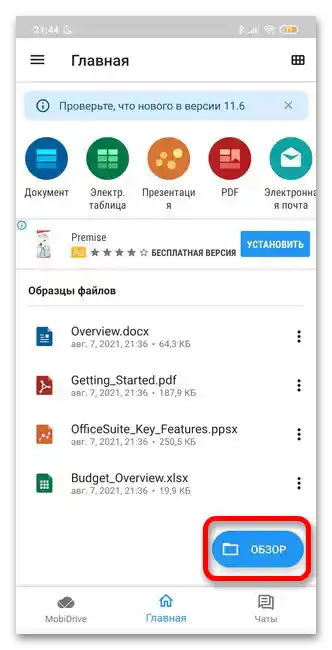
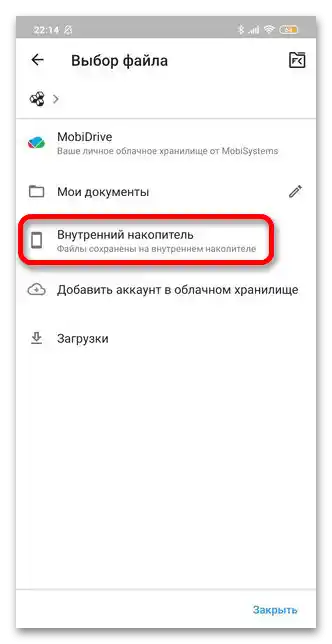
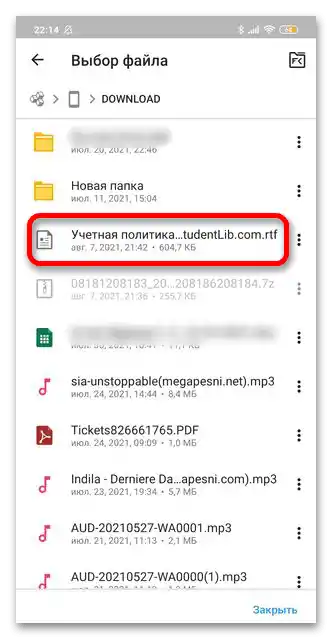
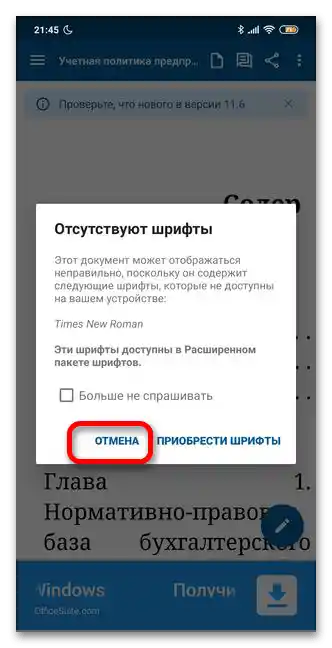
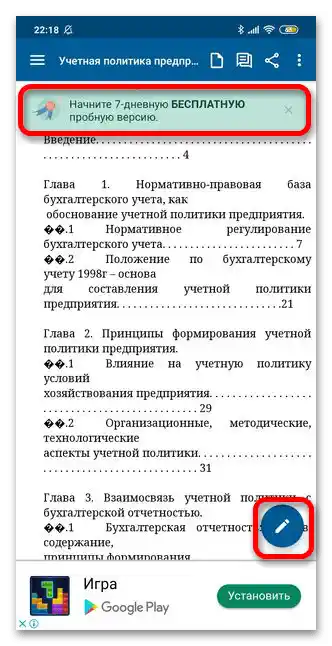
Způsob 3: Cool Reader
Cool Reader – populární aplikace, která dokáže otevřít mnoho formátů pro čtení: EPUB, FB2, RTF, MOBI atd. Při prvním spuštění je třeba udělit povolení pro přístup k souborovému systému (klepněte na "Povolit").
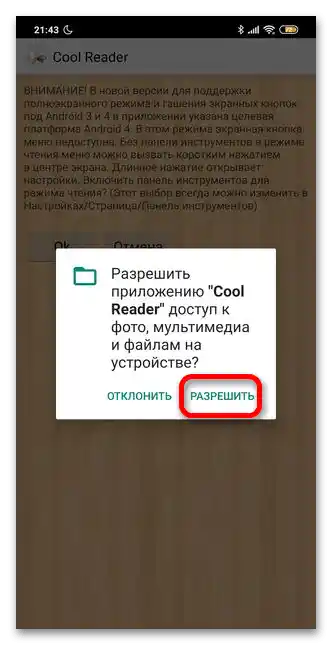
- Spusťte aplikaci, na hlavní stránce uvidíte několik bloků. Potřebujete sekci "Otevřít knihu ze souborového systému", kde jsou uvedeny interní a/nebo externí úložiště.
- Vyberte adresář umístění souboru a otevřete ho klepnutím na obálku nebo název.
- Dokument je připraven k přečtení.

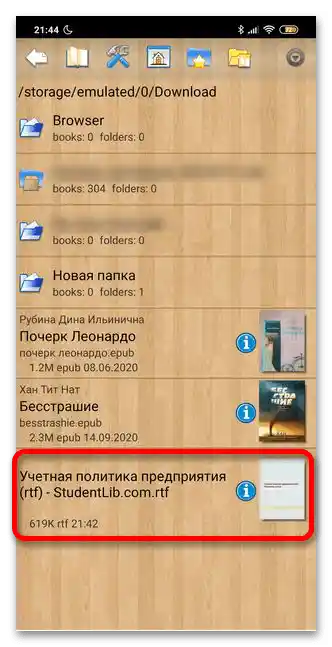

Cool Reader – pohodlná "čtečka", pracuje s mnoha formáty, ale ne vždy stabilně. Navíc pro nováčka bude obtížné se poprvé zorientovat v množství nastavení.
Způsob 4: Microsoft Office
Interaguje s různými formáty (Word, Excel, PowerPoint, PDF, RTF atd.) a umožňuje týmu zaměstnanců pracovat na jednom dokumentu v reálném čase.
- Spusťte aplikaci. Na hlavní stránce v horním panelu klepněte na ikonu "Složka".
- Vyberte "Toto zařízení".
- V Průzkumníku přejděte do složky stažení dokumentu. V navrhovaném seznamu najděte objekt a otevřete ho klepnutím prstem.
- Když se soubor otevře, Office nabídne uložit RTF jako DOC pro další úpravy a uchování informací.

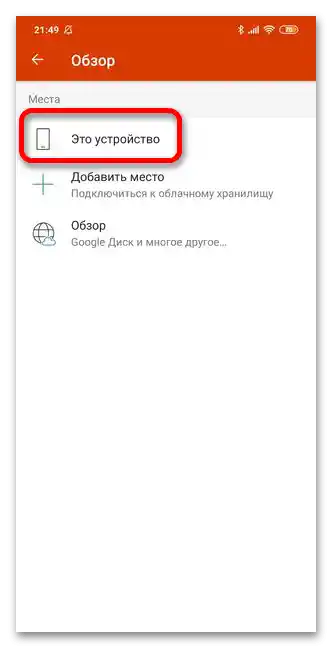
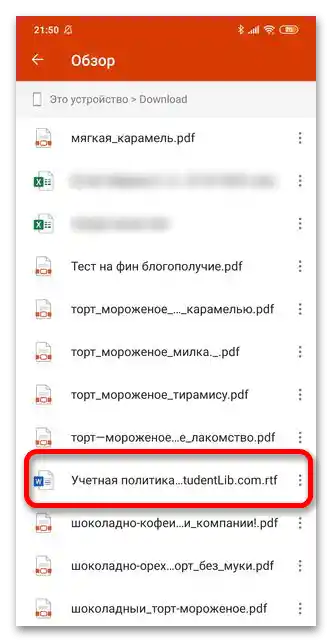
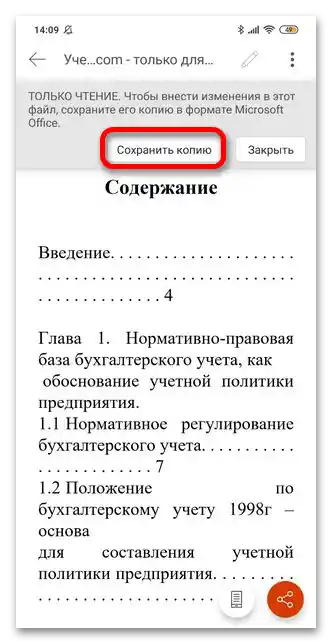
Varianta 2: Online služby
Otevřením prohlížeče na mobilním zařízení a přechodem na odkazy budete moci číst, upravovat a ukládat RTF soubory.
Služby pro práci s RTF (princip fungování uvedených platforem je stejný jak pro počítač, tak pro mobilní zařízení):
Na příkladu třetí služby si ukážeme princip fungování podobných platforem.
- Přejděte na odkaz.
- Sjeďte dolů na otevřené stránce a klepněte na ikonu RTF.
- Aktivujte tlačítko "Vyberte soubor".
- Objeví se ikony aplikací, které mohou pomoci při hledání souboru. Klepněte na Průzkumník a přejděte do adresáře, kde je objekt uložen.
- V seznamu najděte RTF soubor a klepněte na něj prstem.
- Po návratu na stránku aktivujte tlačítko Nahrát a zobrazit
- Službě chvíli potrvá, než otevře objekt, po několika sekundách se RTF zobrazí na obrazovce a bude připraven k přečtení.
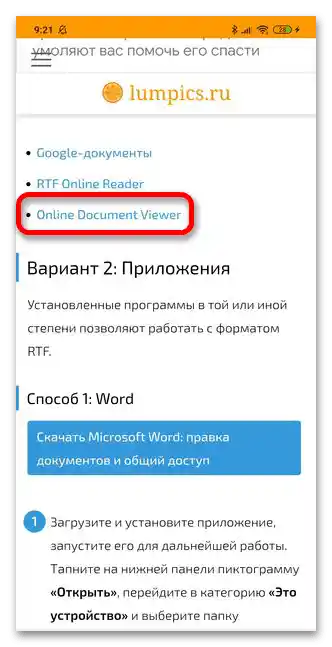
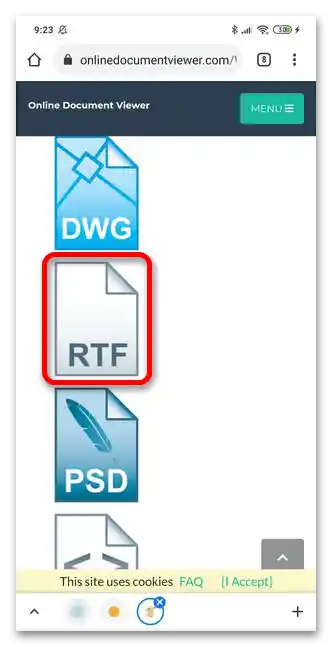
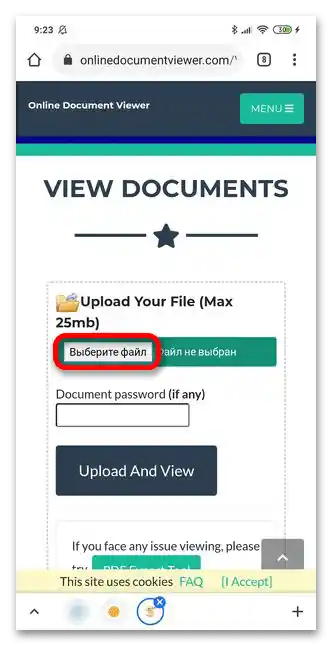
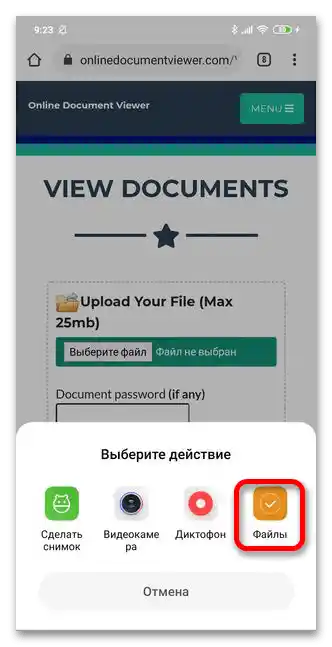
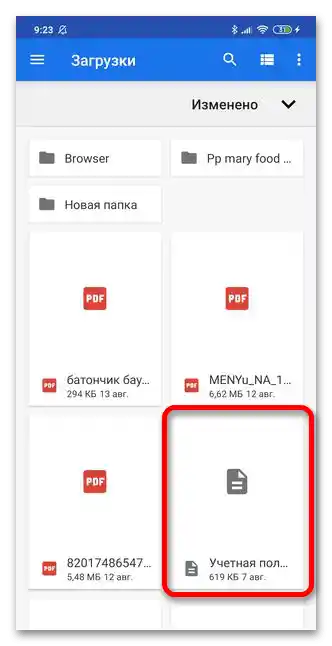
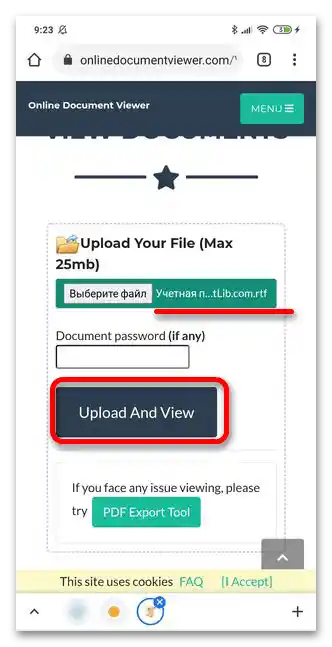
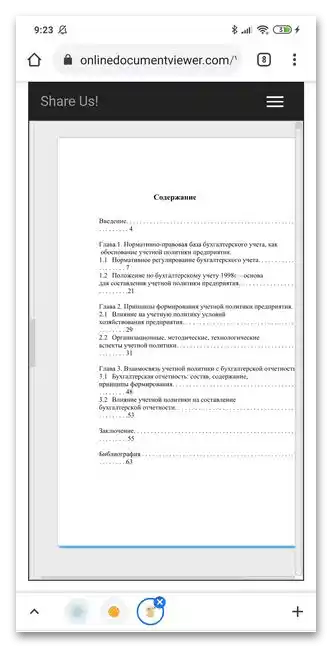
Řešení možných problémů
- Nesprávně přiřazená aplikace. Chcete-li vybrat, kterou aplikací otevřít dokument, přejděte do Průzkumníka a najděte soubor. Podržte ho prstem, dokud se neobjeví panel nabídky. Klepněte na tři tečky s nápisem "Další" a vyberte možnost "Otevřít v jiné aplikaci".
![čím otevřít rtf na Androidu_022]()
Z navrhovaného seznamu vyberte tu aplikaci, která si s úkolem jednoznačně poradí.
- "Tento soubor je poškozen". Když se objeví taková chyba, stáhněte si tento dokument z důvěryhodného zdroje nebo požádejte o jeho přeposlání. Ujistěte se, že během stahování nedošlo k dočasnému výpadku internetu.